Android는 상호 작용할 수 있는 사용자 친화적인 인터페이스를 제공하므로 사용자에게 인기 있는 선택입니다. Facebook과 같은 앱에서 링크를 열면 웹 브라우저를 열지 않고도 콘텐츠가 표시되는 것을 확인한 적이 있습니까? 의심할 여지 없이 그렇습니다! 이는 운영체제의 Android 시스템 WebView 때문입니다.
이 글에서는 Android 시스템 WebView와 이를 비활성화하는 방법에 대해 설명합니다. 기사의 결과는 다음과 같습니다.
안드로이드 시스템 WebView란 무엇입니까?
위에서 언급한 것처럼 Android 시스템 WebView는 웹 브라우저를 여는 대신 앱 내의 콘텐츠를 표시합니다. 이전 작업으로 즉시 돌아갈 수 있어 편리합니다. Android 버전 5.0에서 처음 출시되었으며 대부분의 기기의 앱 목록에 표시되는 Android의 필수 부분으로 간주됩니다. 사용자는 이를 비활성화하고 강제 중지하고 캐시를 지울 수 있습니다. 그러나 제거는 불가능합니다.
Android 시스템 WebView를 어떻게 비활성화할 수 있나요?
Android 버전 10 이상을 사용하는 경우 앱에 문제가 발생할 수 있으므로 이 앱을 비활성화하지 않는 것이 좋습니다. 그러나 여전히 비활성화하려면 다음 단계를 수행하십시오.
1단계: 설정 열기
Android 기기를 열고 앱을 연 후 '를 탭하세요. 설정 ”:
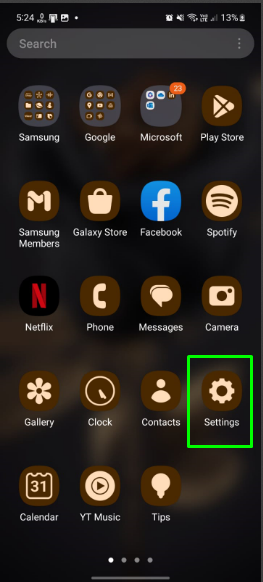
2단계: 앱으로 이동
설정에서 아래로 스크롤하여 ' 앱 ”:
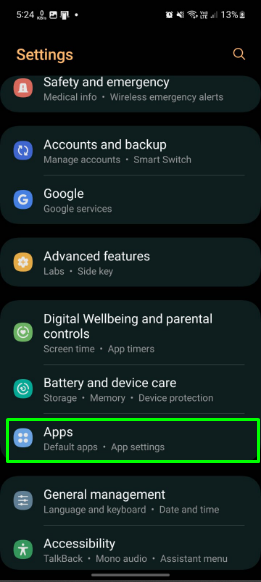
3단계: Android 시스템 WebView 열기
사용 가능한 모든 앱이 표시되고, 보고, 수행됩니다. 안드로이드 시스템 웹뷰 ”:
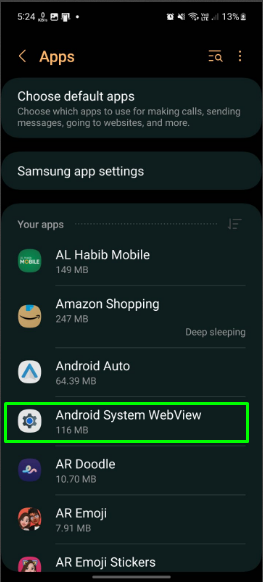
4단계: Android 시스템 WebView 비활성화
'를 탭하여 Android 시스템 WebView를 비활성화합니다. 장애를 입히다 ” 옵션은 왼쪽 하단에 있습니다:
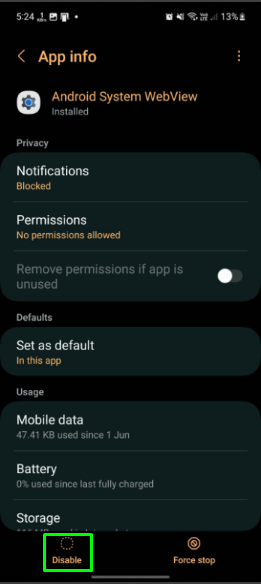
5단계: 조치 확인
마지막으로 작업을 확인하고 '를 탭하세요. 앱 비활성화 ' 옵션:
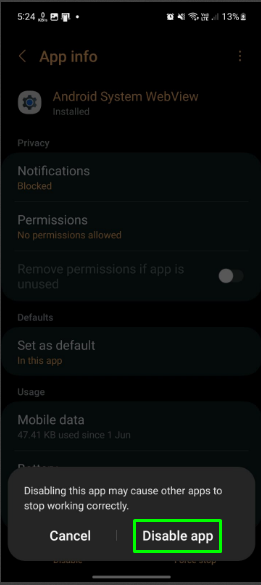
결론
Android System WebView는 Android 5.0에서 출시된 별도의 웹 브라우저가 아닌 앱 내에서 앱의 내용을 보여주는 서비스입니다. 비활성화하려면 설정을 열고 ' 앱 '를 탭하고 ' 안드로이드 시스템 웹뷰 '. 그런 다음 ' 장애를 입히다 ” 옵션을 선택하고 적용할 작업을 확인하세요. 이 글에서는 Android 시스템 WebView에 대한 지침과 이를 비활성화하는 방법을 다루었습니다.